Photoshop设计漂亮的喷花手枪教程

导言:
一个不错的国外教程,希望对你有所帮助,下面我们就开始教程吧!
通常,我会跳过裁剪的形象,但当我们正在这里扩展钢笔工具的教程,我会集中几个有用的提示。
首先去sxc.hu,下载枪的形象,然后放大图像大约300%,选择钢笔工具。确保它设置为路径,添加路径区域(+),开始在手臂和枪上绘制。
如上述的钢笔工具教程就是好的练习,开始画一条曲线的时候不能从曲线的中间画。沿着直线边缘的角度拉它锚点。(图01)
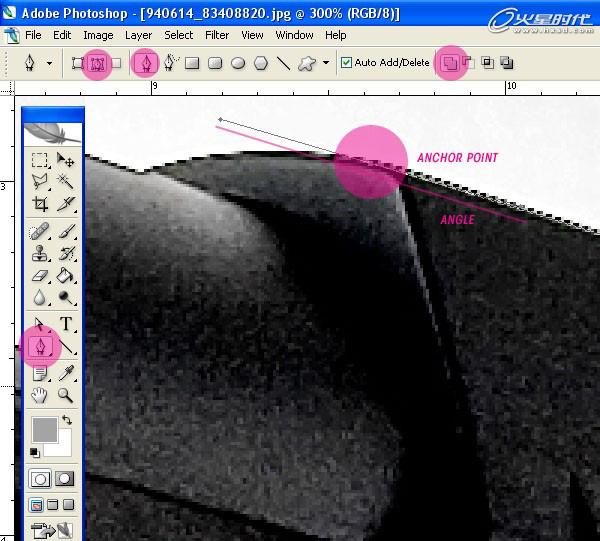
图01
在曲线的末端与直线边缘的交汇处添加锚点。我们可以看到曲线很大,所以使用直接选择工具(白色箭头不是黑色的),把柄拉回来。过了一段时间后,你就能判断在满足各种曲线时候,如何拉锚点了。(图02)
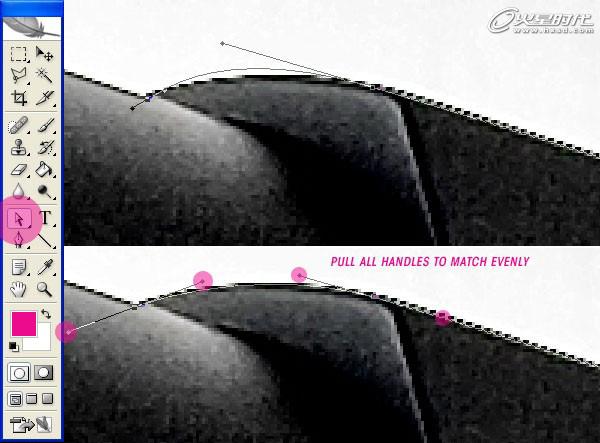
图02
最后,我们还需要放下向外的第二点的柄,以致我们延伸直线的边缘时候不会被阻止。再选择钢笔工具,按Alt并在曲线的末端点击来定位点。这将让你减少在外柄的处理,然后沿着直边画你的线路。我觉得这是很好的练习,拖着锚点沿着一条直边画而不是使用单一的点击。用这种方法你可以适应任何直边的波形而不需要离开固定点。(图03)
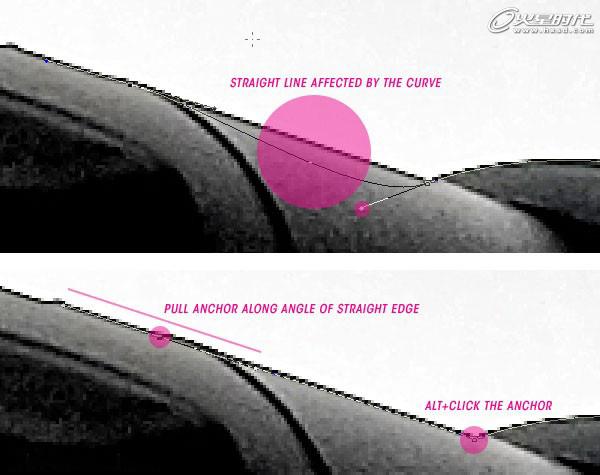
图03
完成图形周围的形象。下面是一个如何在多重曲线中操纵锚点的例子,这个方法是为了在创建一个自然路线时候,使用尽可能少的点,但是如果你不愿意你可以在曲线中间加点。(图04)
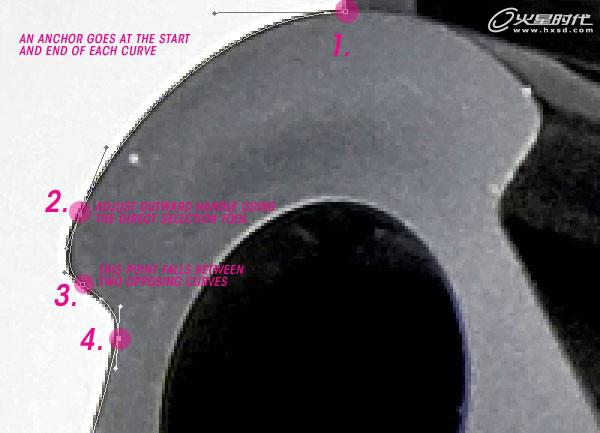
图04#p#e#
建立一个新的文件,我创建了一个300象素的A5图像。复制并粘贴到枪的文档中。选择钢笔工具,设置它为形状层来代替路径。选择一种颜色,在这一阶段我使用了100%的洋红色,但这可以编辑在任何阶段。接下来开始画从枪中滴下来的油彩吧。(图05)

图05
你需要有一定的想象力。图像矢量为厚的、彩色的粘性物质,然后把它放在现实世界仿佛受到物理定律似的。像这样,继续画从枪中泄漏出的油。(图06)

图06
利用直接选择工具来清除你不满意的点。(图07)
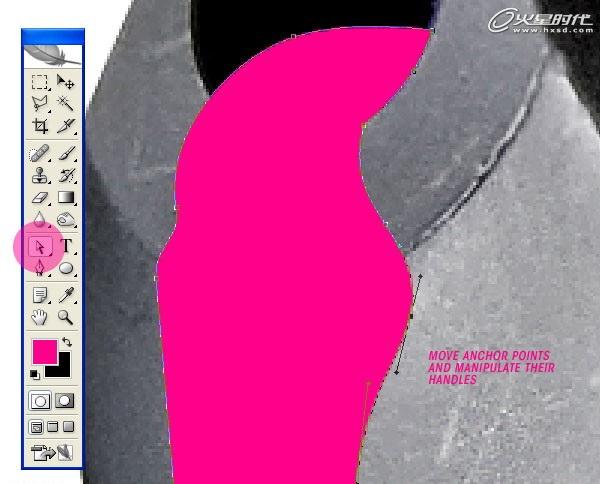
图07#p#e#
现在是时候来运用一些纵深向量的粘性物质了。选择“泄漏”图层,去图层>图层样式>混合选项,设置三个修改面板,调整出你所需要的颜色。(图08、09、10)
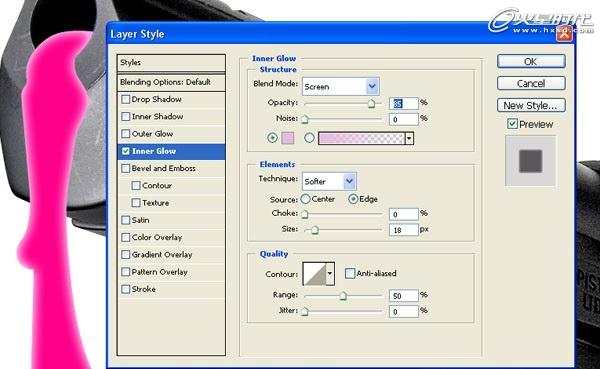
图08
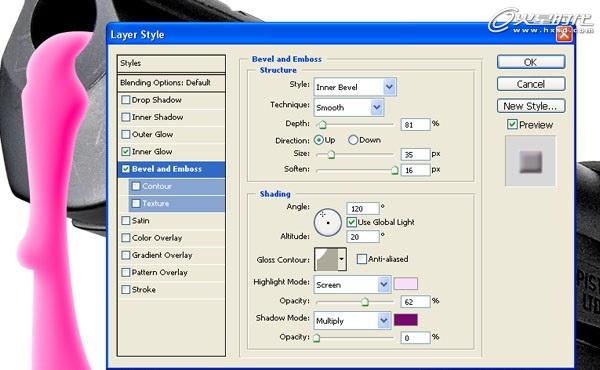
图09
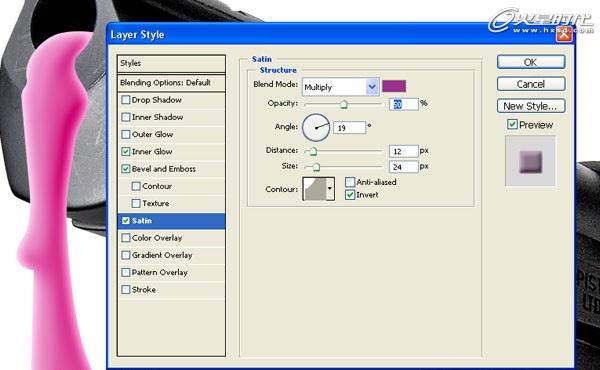
图10
画更多的粘性物质如爆破了的枪。混合的宽度、波浪的变化和凸出显得多样化一些。画一些较小的波浪,想想如何移动它们来形成更大的波浪。选择泄漏图层复制图层样式,然后去图层> 图层样式>复制图层样式。选择目的层在图层调色板中,去图层>图层样式>粘贴层风格。(图11)

图11#p#e#
图层样式设置不太适合粘性物的小波浪,所以选择合适的层,来扩大层的风格图标,在屏幕中调整设置。(图12-15)
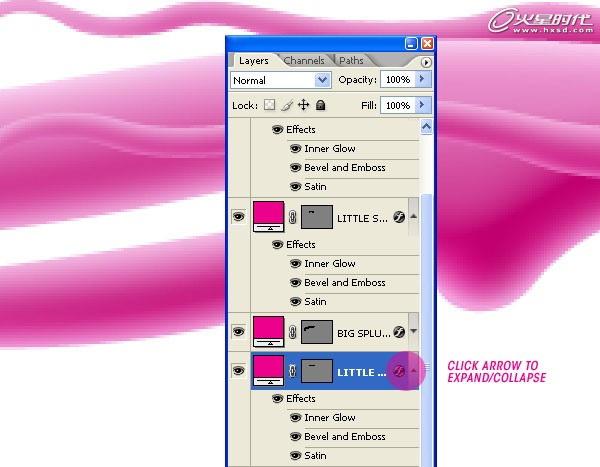
图12
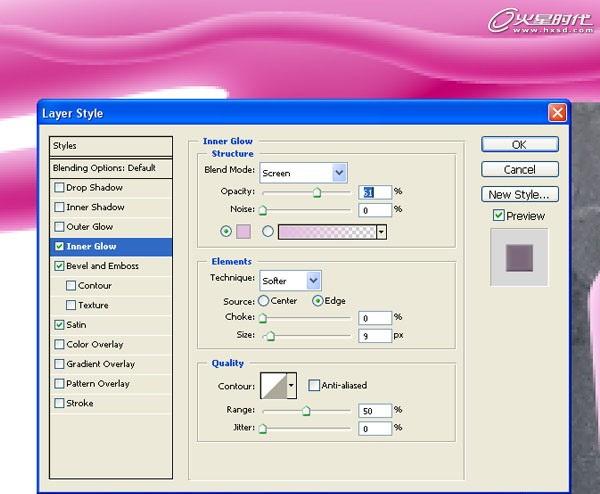
图13
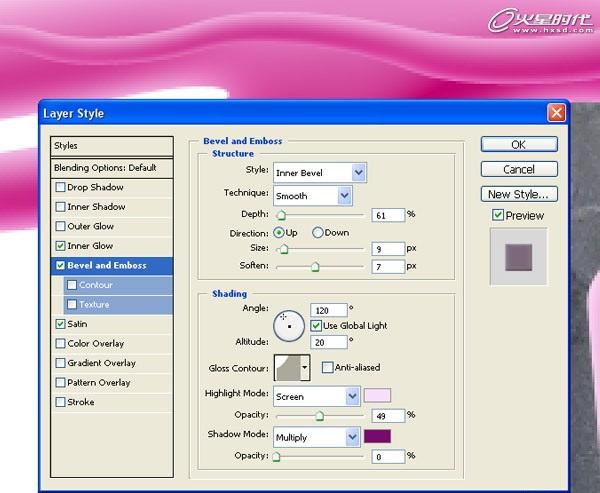
图14
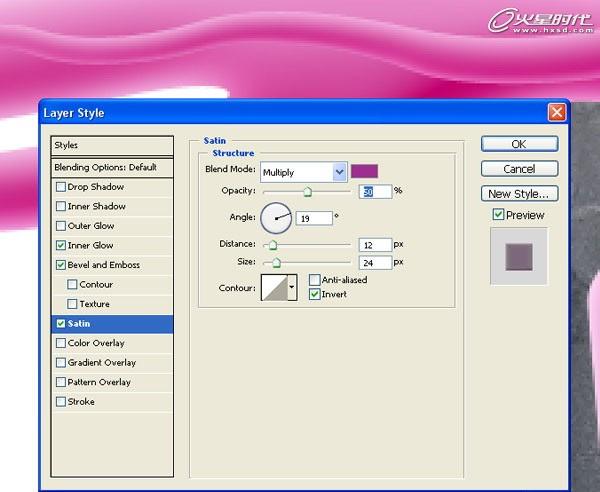
图15#p#e#
按照你的想法,继续增加从枪管中流出来的粘性物,然后在枪管流出的最后加入一些较小的直线。(图16)

图16
然后画一些小球体的粘性物质,并粘贴上去,使用合适的图层样式来匹配其余的物质。使用移动工具,按Alt键并拖动拷贝的小球,按Ctrl+ T调整和旋转。重复这个过程直到流状物有很好的覆盖,移动图层调色板,并上下的复制图层来增加层次,使它们在其它粘状物图层的前或后方。(图17)

图17
给枪管中的流状物添加阴影,用颜色滴管工具,软的笔刷,选择枪,图层蒙版,绘制和正片叠底。(图18)
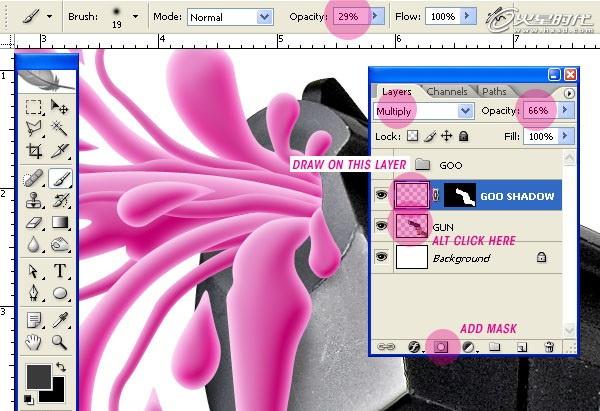
图18
从sxc.hu打开手榴弹的图像,裁剪、把它移入文件,然后按Ctrl+T调整和旋转它。(图19)
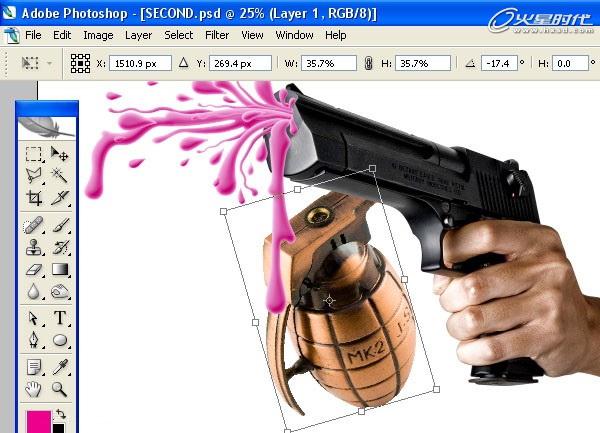
图19#p#e#
在手榴弹周围的一部分描绘路径,不用担心它的外边缘,因为它的边缘已削减。转移路线的选择,复制并粘贴到一个新层(删除原来的手榴弹的部分。继续裁剪手榴弹,把它裁剪成几块,你可以按你的意愿去细化。一旦你分离了所有的块,旋转它们,让它们感觉是被吹开的。)(图20)
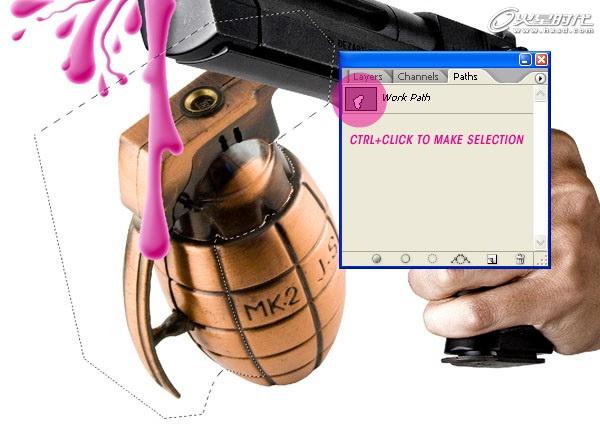
图20
使用钢笔工具,用相同的技术画烟。我已经改变了颜色来描绘不同区域的烟,但是要使它们的颜色一样,我们会利用图层样式来创建层次感。(图21)
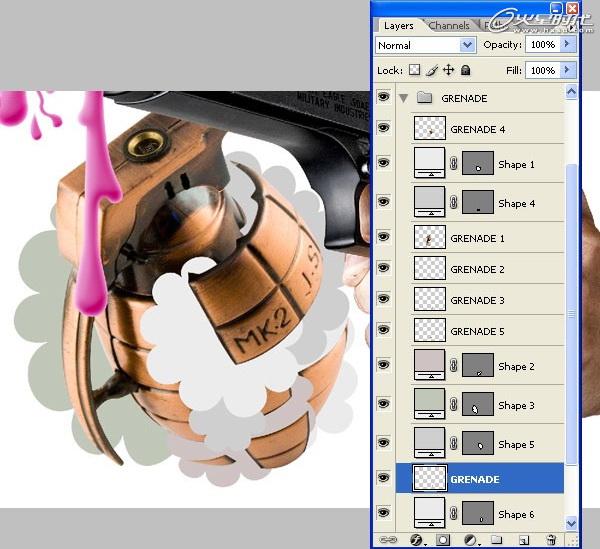
图21
这样的烟看起来比较单调,所以我们要设置一些图层样式(就像你做粘性物质时那样做)来增加层次感和亮度。看图片上我使用的设置,复制和粘贴图层样式来设置所有的“烟”的图层。(图22)

图22
在烟周围画出动画的效果会增加视觉上的冲击感,让它看起来很有趣。你可以自己动手做这件事或选择烟的形状图层使路径可见,复制路径。去路径的调色板,创建一个新层并粘贴路径。删除一部分你不想选择的单个锚点。画一些额外的细节,扩展现有的任何你想要的东西。(图23)
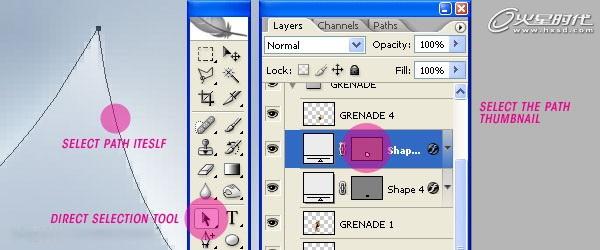
图23#p#e#
创建一个新层,像你刚刚做的那样在这层上绘制轮廓。选择画笔工具,设置笔刷像素为7、硬度为100%。从路径调色板中选择路径,然后从上下菜单中选择路径的行程(右箭头指向圈在路径调色板的右上方)。然后我调整所有的“手雷”图层(包括烟层等),使它们看上去会好很多。(图24)
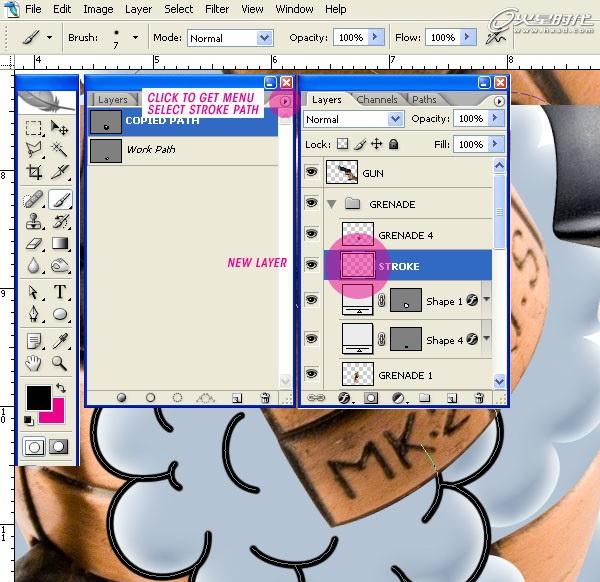
图24
现在做图有一些高的要求了,特别是如果你的图层调色板像我的这样凌乱。新建一图层,将图层混合模式设置为叠加。在所有的“手榴弹”略缩图上点击命令键,选择层增加图层蒙版(在图层调色板的底部黑色矩形中添加光圈)。
现在,(在新的层上而不是图层蒙版上工作)在手榴弹碎片的底部点击命令键,翻转所选的(Ctrl+Shift+I)。选择画笔工具和软边刷工具画阴影,我使用的是暗灰色而不是黑色。按Ctrl+H隐藏选择。继续使用这种方式,笔刷在45像素和20像素之间切换。(图25)
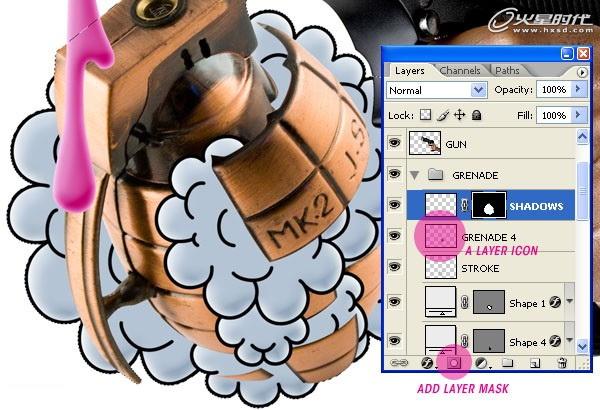
图25
手榴弹需要更多粘状物流出以增加效果,像你画枪时的那样画它。移动“粘性物”图层到“烟”和“手雷”图层之间以增加层次。调整层蒙版相应的阴影(我在所有的“手雷粘性物”的略缩图上点击命令键,它直接隐藏在“阴影”图层中)。你可能需要手工编辑你所选择的(使用多边形套索工具)地方。(图26)
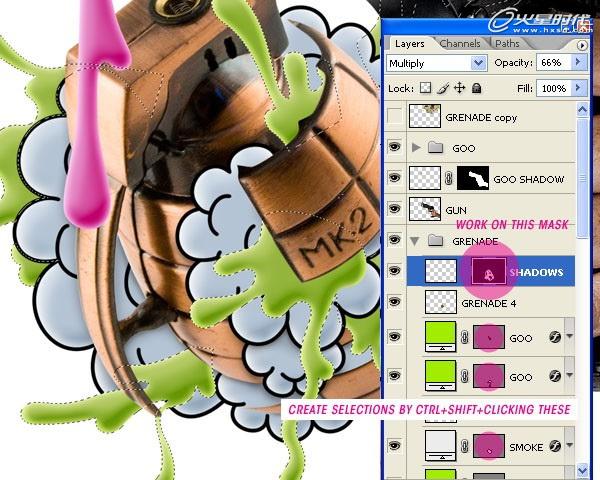
图26
复制所有的“手雷”层使它们变为一层。在新的组合层的上方放上新的手榴弹,调整以适应视角。去滤镜> 模糊>镜头模糊,像图中那样设置。然后使用模糊工具来模糊大手榴弹的边缘。(图27)
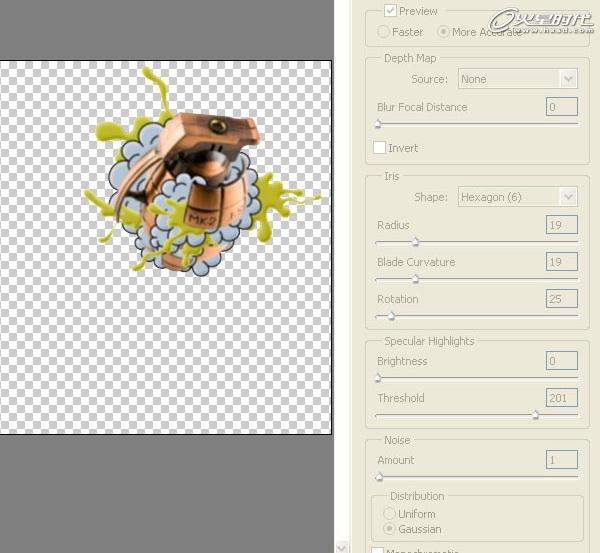
图27#p#e#
从枪中合并所有的粉红色的“粘性物”图层,应用0.6像素的高斯模糊。这将进一步把元素融合在一起,对不模糊的手榴弹做同样的事情,之后合并图层。(图28)

图28
我认为这需要多一点的压力,添加一个曲线来调整层,提高它的反差。这可以让在一起的元素进一步融合,增加饱和度。去图层>新的调整图层>曲线,设置如下。(图29)
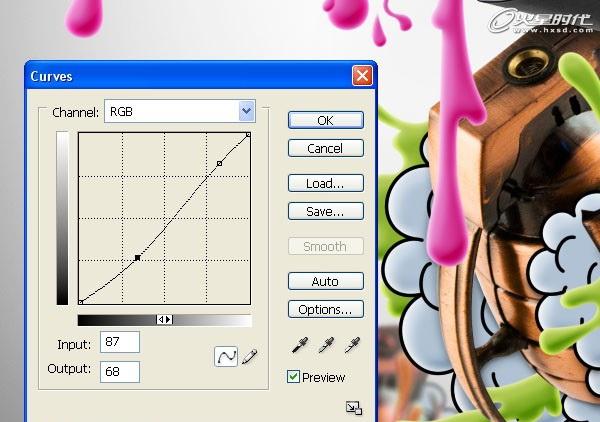
图29
最后,复制背景图层,去滤镜>艺术效果>胶片颗粒。如下图设置。然后减少层的透明度为55%。这时你可以按你的想法进一步调整图层如色相/饱和度和微调。(图30)
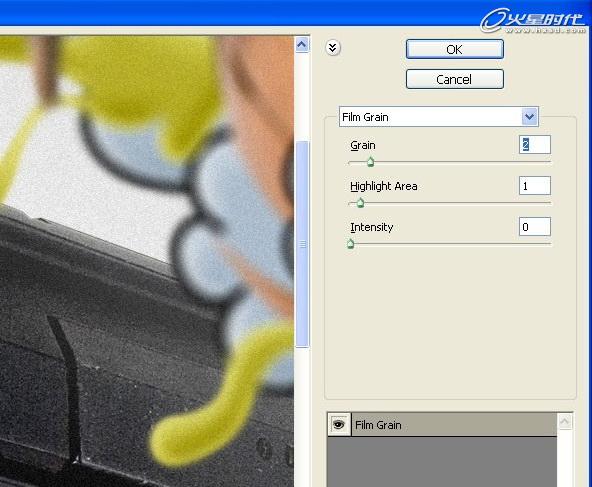
图30
最后我们就完成了这个复杂而又酷的图像,谢谢观看!(图31)

图31
上一篇 创建优雅的3D玻璃质感文字
相关文章
多种教程 总有一个适合自己专业问题咨询
你担心的问题,火星帮你解答-
为给新片造势,迪士尼这次豁出去了,拿出压箱底的一众经典IP,开启了梦幻联动朱迪和尼克奉命潜入偏远地带卧底调查 截至11月24日......
-
此前Q2问答环节,邹涛曾将《解限机》首发失利归结于“商业化保守”和“灰产猖獗”,导致预想设计与实际游玩效果偏差大,且表示该游戏......
-
2025 Google Play年度游戏颁奖:洞察移动游戏新趋势
玩家无需四处收集实体卡,轻点屏幕就能开启惊喜开包之旅,享受收集与对战乐趣库洛游戏的《鸣潮》斩获“最佳持续运营游戏”大奖,这不仅......
-
说明:文中所有的配图均来源于网络 在人们的常规认知里,游戏引擎领域的两大巨头似乎更倾向于在各自赛道上激烈竞争,然而,只要时间足......
-
在行政服务优化层面,办法提出压缩国产网络游戏审核周期,在朝阳、海淀等重点区将审批纳入综合窗口;完善版权服务机制,将游戏素材著作......
-
未毕业先就业、组团入职、扎堆拿offer...这种好事,再多来一打!
众所周知,火星有完善的就业推荐服务图为火星校园招聘会现场对火星同学们来说,金三银四、金九银十并不是找工作的唯一良机火星时代教育......

 火星网校
火星网校















